エックスサーバーのドメイン設定をする
エックスサーバー側のドメイン設定の手順を説明します。ドメインとサーバーを紐づけて、ワードプレスをインストールするところまで一気に済ませましょう!
エックスサーバーでドメイン設定をする前に、お名前.comやムームードメインなどで、あらかじめドメインを取得し、ネームサーバー設定まで完了してから、ここで説明するドメイン設定に進みましょう。
インフォパネル(管理画面)の中ほどにある、ご契約一覧に表示されているサーバーの、「サーバーパネル」にログインします。
サーバーパネルのログイン情報は、契約時にエックスサーバーから送られた【【Xserver】■重要■ サーバーアカウント設定完了のお知らせ (試用期間)】というメールに記載されています。
サーバーパネルにログインしたらドメインの「ドメイン設定」をクリックします。

「ドメイン設定追加」

ムームードメインで取得したドメイン名を入力→「確認画面に進む」→「追加する」をクリックします
※無料独自SSLを利用するにチェックが入っていることを確認する(自動でチェックが入っている)
新規ドメインの場合は、「無料独自SSLを利用する」にチェックするだけでSSL化されます(httpsで始まるURLになる)
・無料独自SSLを利用する。
・高速化・アクセス数拡張機能「Xアクセラレータ」を有効にする。
両方チェックを入れたままで大丈夫です。
入力が完了したら【ドメインの追加(確認)】をクリックします。
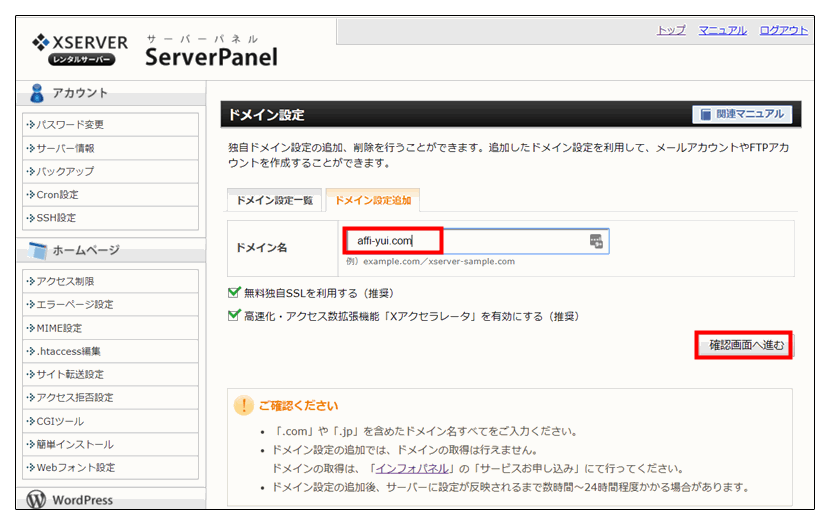
「ドメイン設定の追加を完了しました。」と表示されれば、エックスサーバー側の手続きは完了です。
お名前.comの場合はすぐに追加完了と表示される場合がありますが、完了すれば問題ありません↓↓
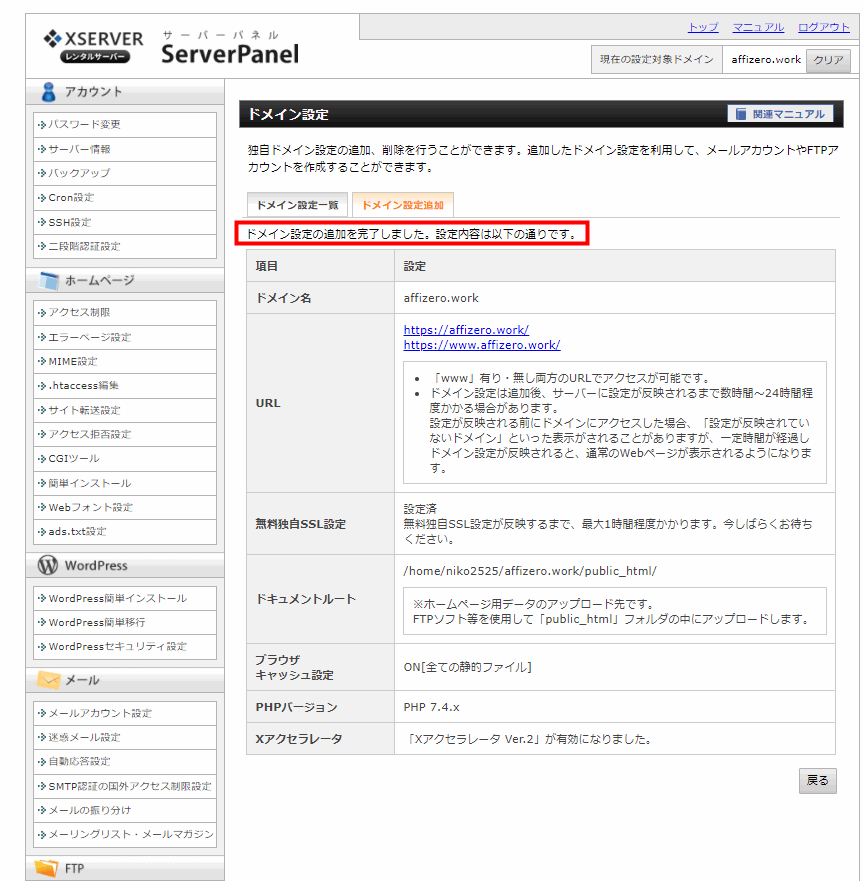
「無料独自sslの設定に失敗しました」と表示されても、あとで独自SSL設定を行いますので、安心してくださいね!次のステップに進んで大丈夫です。
「反映待ち」ドメイン設定は追加後、サーバーに設定が反映され利用可能になるまで最大で1時間程度かかることがあります。
※設定等の反映にはしばらく時間がかかるため、URLをクリックしても正常にページが表示されないことがあります。数時間後に再度アクセスしてみてください。
取得したドメインをエックスサーバーに設定(紐づけ)手順は以上です。

